
Personalizzazione dell'aspetto del display e delle condizioni di funzionamento
I singoli utenti possono personalizzare le condizioni di funzionamento al fine di soddisfare le proprie esigenze e preferenze. Ad esempio, gli utenti di lingua inglese possono fare in modo di visualizzare all'accesso la versione inglese del display, mentre altri utenti possono registrare il proprio SSID e chiave di rete al fine di consentire una semplice connessione della macchina ai propri dispositivi mobili. In quanto tali impostazioni vengono abilitate solamente all'accesso dell'utente che le ha configurate, queste non influenzano le impostazioni effettuate da altri utenti.
 |
Per utilizzare le impostazioni personali, è necessario accedere con la gestione dell'autenticazione personale. Gestione degli utenti Impostazioni disponibiliÈ possibile configurare le impostazioni elencate di seguito. La lingua usata sul display touchpanel Funzioni di accessibilità per gli utenti che hanno difficoltà a vedere o eseguire le operazioni di inserimento sul display touchpanel Punto di accesso personale (SSID/chiave di rete personale) Stampa automatica dei lavori di stampa dopo l'accesso |
1
Premere <Impostazioni personali>. Schermata <Home>
Quando appare la schermata di registrazione, eseguire l'accesso. Accesso alla macchina
2
Premere il pulsante di impostazione da configurare.
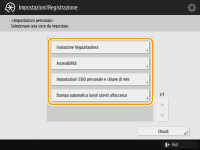
 Per impostare la lingua visualizzata
Per impostare la lingua visualizzata 
Premere <Variazione lingua/tastiera>, selezionare una lingua dall'elenco e premere <OK>.
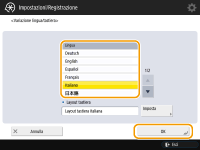
 Per impostare l'accessibilità
Per impostare l'accessibilità 
Premere <Accessibilità> e selezionare l'impostazione da configurare.
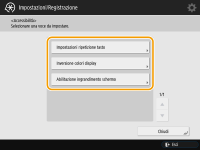
Premere <Impostazioni ripetizione tasto> per modificare la velocità alla quale un carattere viene inserito ripetutamente quando si tiene premuto un pulsante. Questa impostazione può impedire agli utenti di inserire per sbaglio lo stesso carattere più volte.
Premere <Inversione colori display>  <On>
<On>  <OK> per invertire i colori dello schermo e facilitare la lettura del testo.
<OK> per invertire i colori dello schermo e facilitare la lettura del testo.
 <On>
<On>  <OK> per invertire i colori dello schermo e facilitare la lettura del testo.
<OK> per invertire i colori dello schermo e facilitare la lettura del testo.Premere <Abilitazione ingrandimento schermo>  <On>
<On>  <OK> per consentire di ingrandire o rimpicciolire alcune schermate pizzicando con le dita.
<OK> per consentire di ingrandire o rimpicciolire alcune schermate pizzicando con le dita.
 <On>
<On>  <OK> per consentire di ingrandire o rimpicciolire alcune schermate pizzicando con le dita.
<OK> per consentire di ingrandire o rimpicciolire alcune schermate pizzicando con le dita. Per specificare un SSID e una chiave di rete personale
Per specificare un SSID e una chiave di rete personale 
Premere <Impostazioni SSID personale e chiave di rete>, immettere un SSID e una chiave di rete personale, quindi premere <OK>.
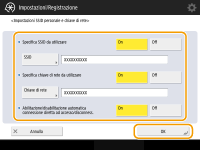
Quando <Abilitazione/disabilitazione automatica connessione diretta ad accesso/disconness.> è impostato su <On>, è possibile effettuare connessioni dirette al momento dell'accesso senza premere <Abilita> per <Connessione diretta> in <Portale disposit. mobili>.

Questa impostazione può essere utilizzata quando <Utilizzo SSID personale e chiave di rete> è impostato su <On> in <Impostazioni modalità Punto di accesso>. <Impostazioni modalità Punto di accesso>
Se sono impostati un SSID e una chiave di rete personale, è possibile connettere solo un dispositivo mobile alla volta.
 Stampa automatica dei lavori dell'utente all'accesso
Stampa automatica dei lavori dell'utente all'accesso
Premere <On> per abilitare l'impostazione <Stampa automatica lavori utenti all'accesso>.

L'impostazione viene disabilitata se si specifica una delle seguenti impostazioni.
Se <Utilizzo autenticazione utente> è impostato <Off>
Se <Abilitazione funzione stampa automatica all'accesso> è impostato <Off>
Se <Abilitazione utilizzo impostazioni personali> è impostato <Off>
Se <Utilizzo ACCESS MANAGEMENT SYSTEM> è impostato <On>
Se <Consentire solo lavori di stampa crittografata> è impostato <On>
Se <Personale> in <Impostazioni visualizzazione elenco lavori> è impostato su <Off>
Se <Visualizzazione avviso quando si inizia a stampare> in <Impostazioni avviso lavori in attesa> è impostato su <On>
Per i dettagli su questa funzione, vedere Stampa di documenti trattenuti nella macchina (stampa trattenuta forzata).
 |
Impostazione della schermata visualizzata quando la macchina si avviaSe la macchina viene configurata in modo che gli utenti debbano effettuare l'accesso quando si avvia (Configurazione del momento di visualizzazione della schermata di accesso), appare <Schermata predefinita dopo avvio/ripristino> come voce in <Impostazioni personali>. Per ciascun utente è possibile impostare la schermata visualizzata dopo l'avvio della macchina. 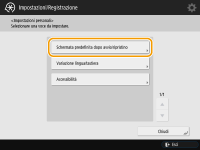 |